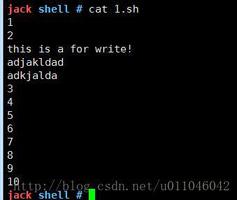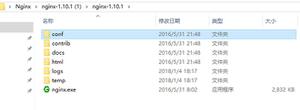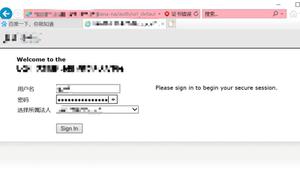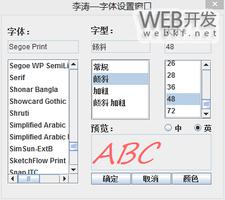在Windows,Mac和Linux上设置本地Web服务器

当开发网站时,网页设计师需要能够以最终用户的方式看到他的网页。有时只需点击并浏览网页浏览器中的HTML文件就足够了,但如果要测试动态内容,则需要设置本地Web服务器。这样做非常简单,可以在Windows,Mac和Linux上轻松实现。有许多类型的Web服务器可用,但是我们将使用Apache,因为它是最常见的服务器,非常容易设置,并与所有主要操作系统兼容。
在Linux
Apache上设置本地Web服务器是为类Unix操作系统而设计的。Linux属于这一类,Apache Web服务器的安装和配置可以一步完成。
对于图形演练,您可以按照本教程进行。这里我们将处理命令行。
最受欢迎的发行版允许您使用一个简单的命令安装Apache而不从源进行编译。
对于Debian,Ubuntu和Ubuntu的distro:
sudo apt-get install apache2
对于Red Hat和CentOS
sudo yum安装httpd
Once,在您的Web浏览器中,导航到0.0.1
为了更好地了解Apache如何提供这个特定的网页,让我们来看看为此,请导航到您的Linux本地机器的根目录。
cd / var / www
打开HTML
Change
现在刷新127的网页。0.0.1.它应该改为
现在,您已经设置了一个简单的Web服务器,您可以使用配置设置进行播放CONF。conf
Note:请注意,每次进行配置更改时,都需要重新启动Apache才能应用。
sudo service apache2 restart
如果这不起作用,可以直接执行upstart文件来重新启动它。
sudo / etc / init。d / apache2 restart在Mac OS X
上设置本地Web服务器Mac OS X的好处是默认情况下安装了Apache。所有你需要做的是打开它。
在Finder中,转到
然后双击终端打开它。
要打开已经预安装的Apache Web服务器,请运行以下命令:
sudo apachectl start
要测试我们的Web服务器是否正在运行,请导航到0.0.1
我们可以通过简单地浏览到文档根目录来改变网页的内容,就像我们在Linux中一样。唯一不同的是路径位置。
cd / Library / WebServer / Documents /
现在编辑HTML。恩更改HTML。en
如果我们刷新我们的网站托管在127.0.0.1,我们现在将看到这些变化的反映。
要在MacOS下进一步配置Apache Web服务器,请导航到CONF
sudo nano / etc / apache2 / httpd。conf
Like Linux,您可以使用具有root权限的apachectl命令轻松重新启动Apache服务。
sudo apachectl restart
Note:您可以查看本教程安装完整的MAMP包。
在Windows
上安装本地Web服务器,如Linux和Mac OS X,Windows不是基于Unix的,因此无需安装它。幸运的是有几个安装向导将Apache,MySQL和PHP等组合在一起,使我们的生活更轻松。其中一个是XAMPP。
Note: XAMPP也适用于Linux和Mac OS X。
下载Windows版本的XAMPP并开始安装。出现提示时执行安装程序。您只能选择只有Apache,如果您需要的是一个Web服务器。但是,如果您计划使用数据库,则可能还需要选择MySQL。
继续安装并点击默认情况下,XAMPP控制面板将被启动。
Click
如果您导航到0.0.1
要创建一个新的网页,过程是一样的。打开记事本并创建一个示例HTML文件。命名HTML。
保存在位于c: \ xampp \ htdocs \的文档根目录中。
现在转到使用您的网页浏览器0.0.1 /你好。HTML。
结论
Apache是构建简单复杂网站的绝佳解决方案,但并不是唯一的选择。虽然Apache在所有这三个平台上都可以整合,但您可能希望将IIS视为Windows的一个选项,因为它支持Apache不具备许多Windows身份验证功能。然而,为了简单地测试一个网站的基本功能,Apache是完美的。
."
以上是 在Windows,Mac和Linux上设置本地Web服务器 的全部内容, 来源链接: utcz.com/wiki/666889.html